一、登录壹佰云3.0,注册会员获取积分
PC端:https://www.iyibai.com/
手机端:https://www.iyibai.com/h5
微信小程序:壹佰云
百度小程序:壹佰云
二、登录壹佰云3.0,打开【福利中心】领取福利
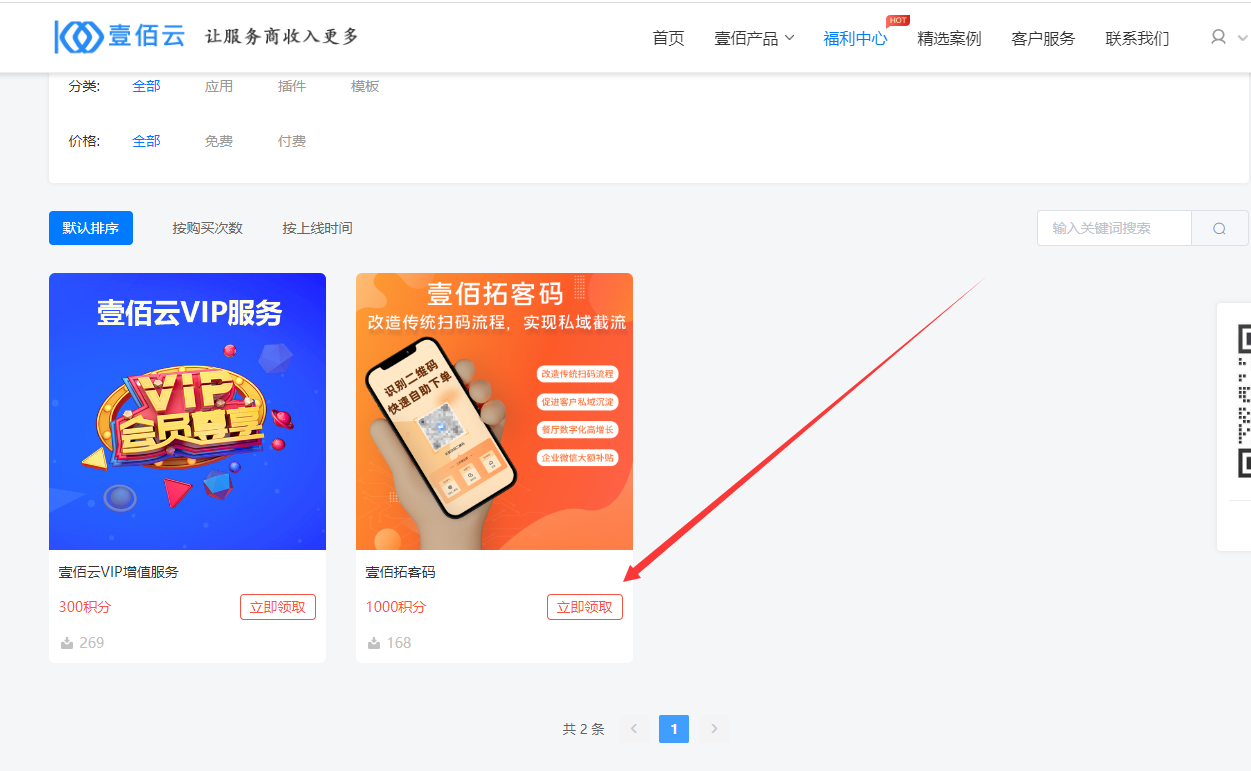
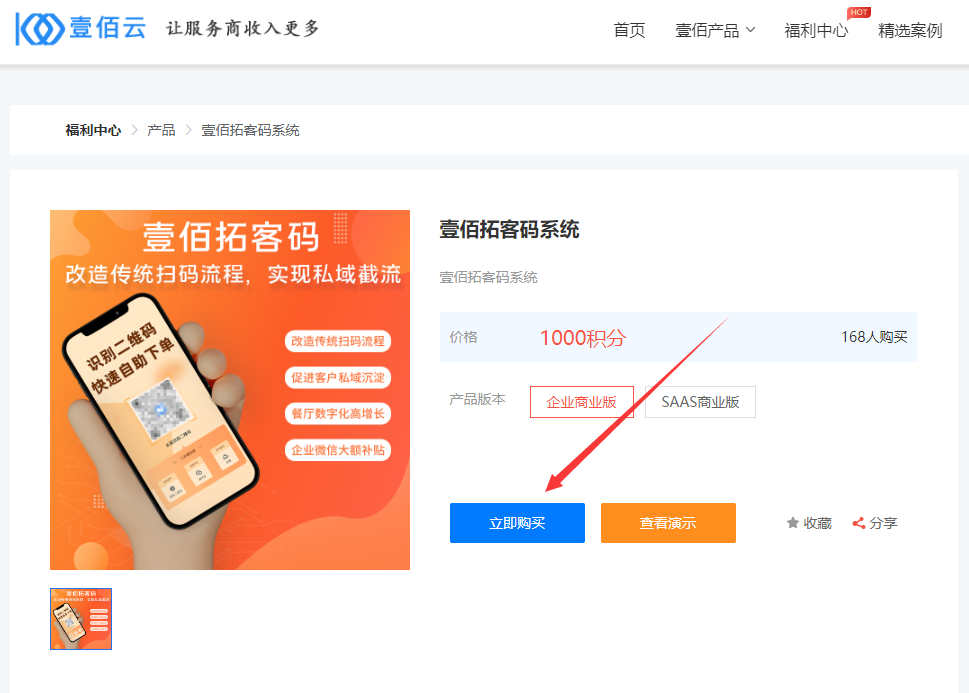
三、登录服务器创建站点、数据库,绑定域名,配置SSL证书
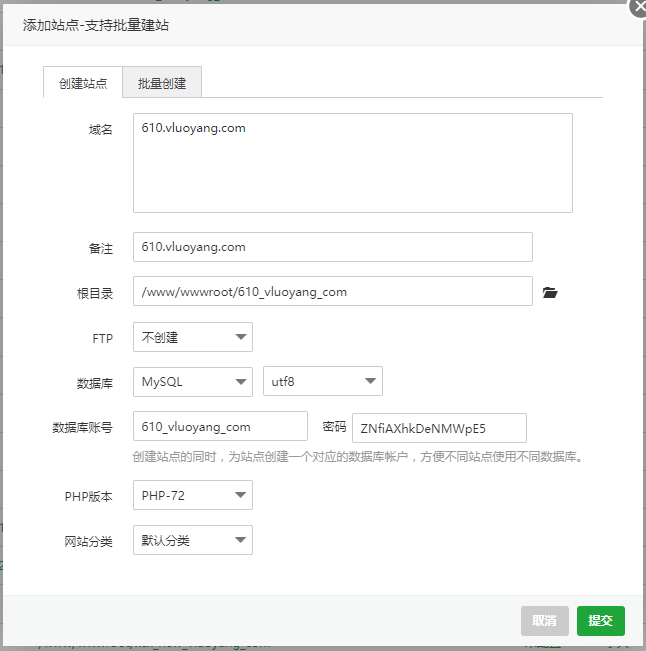
四、进入站点根目录,点击远程下载,填写安装包下载地址:
https://ybnet-1256746889.cos.ap-chengdu.myqcloud.com/system3.0.1.zip
如果无法下载,可检查一下防火墙设置,或将安装包下载到本地,然后上传至站点根目录。

五、选择下载好的安装包,点击右键,选择【解压】
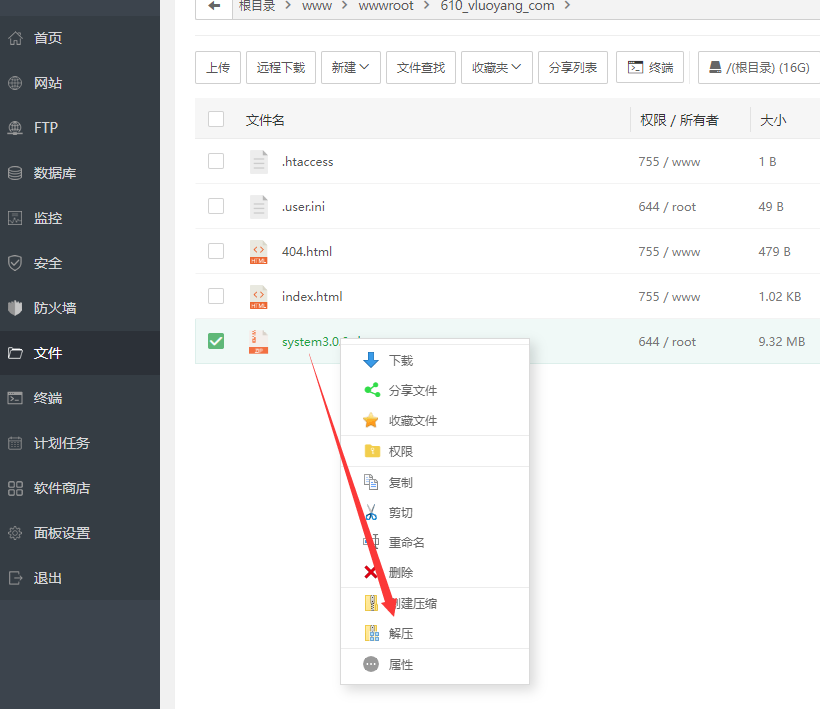
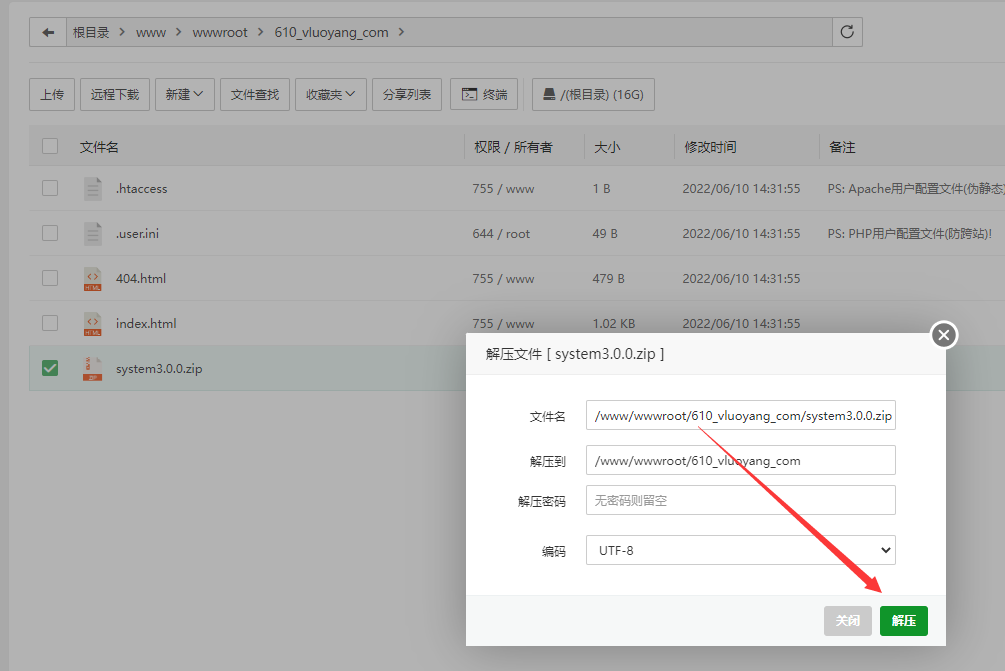
六、访问站点绑定的安装域名,进行应用安装
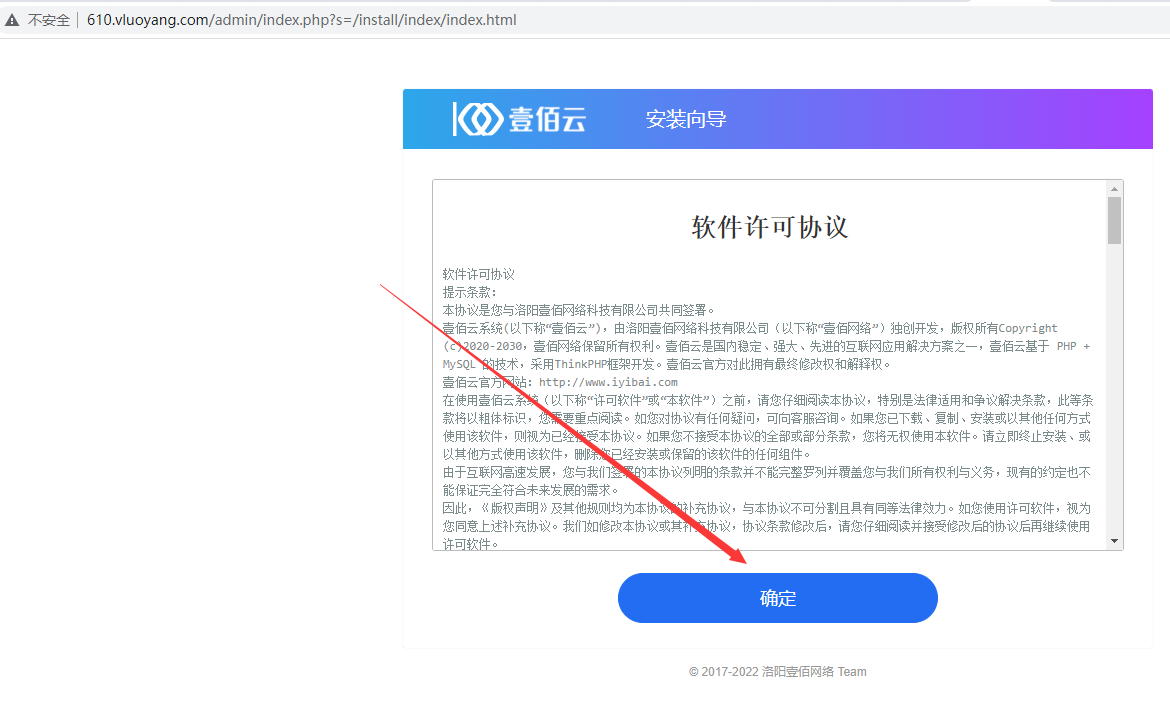
七、登录您在壹佰云注册的账号
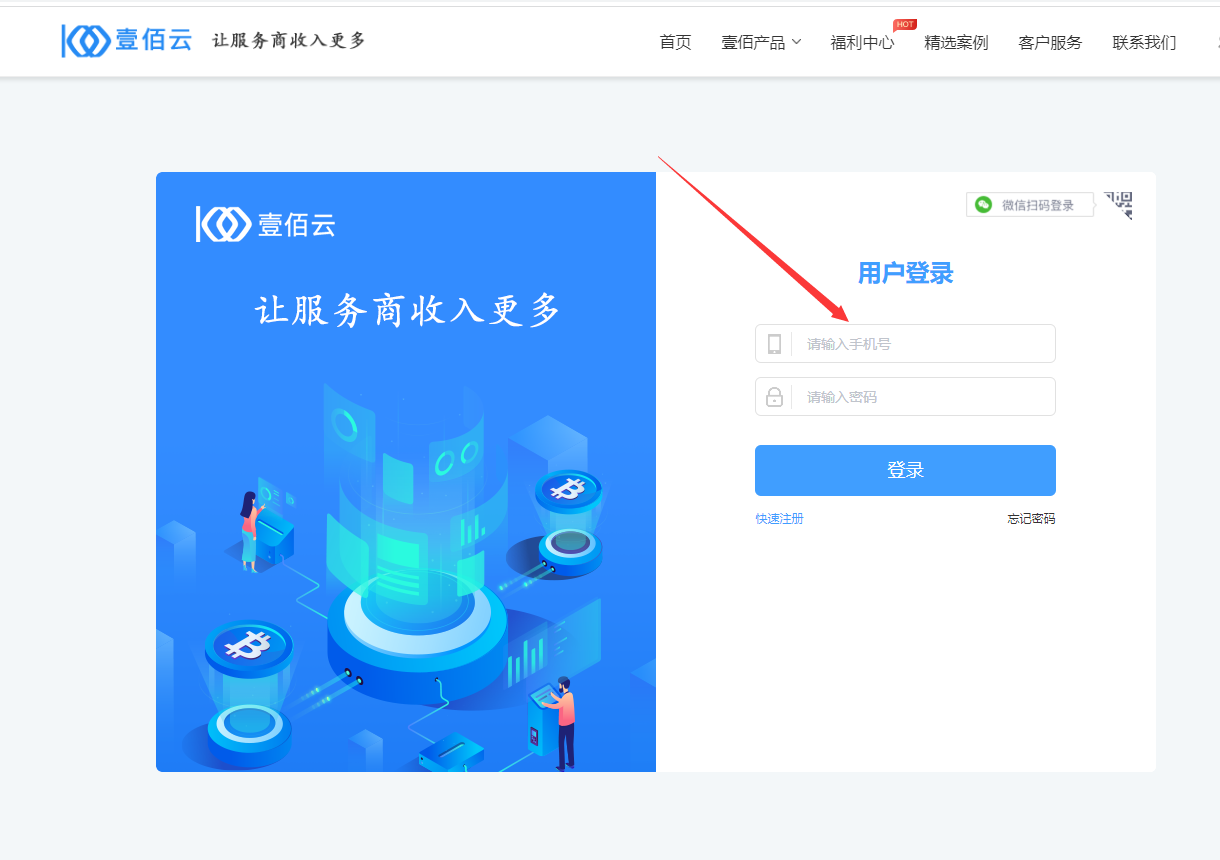
八、进行安装向导下一步
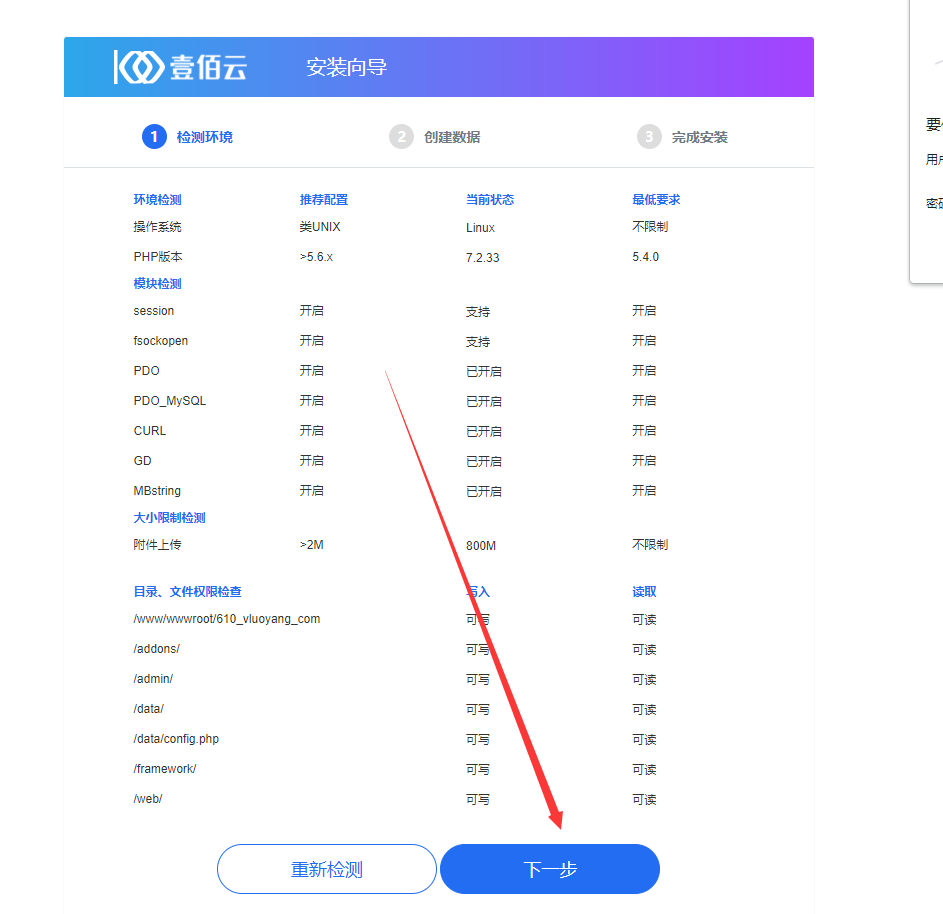
填写创建好的数据库用户、密码和数据库名,设置创始人账号和密码,点击创建数据按钮进行下一步。
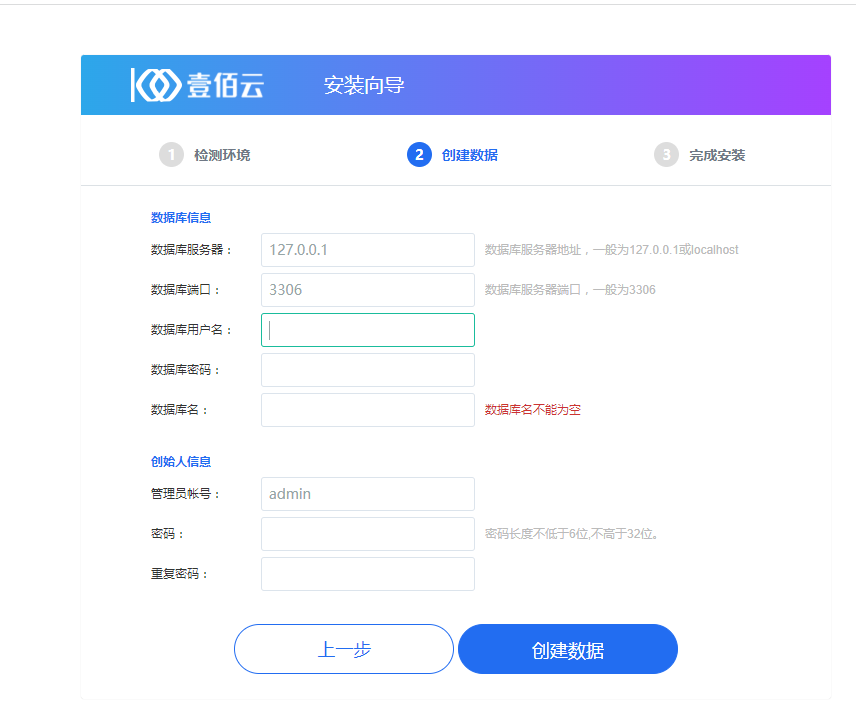
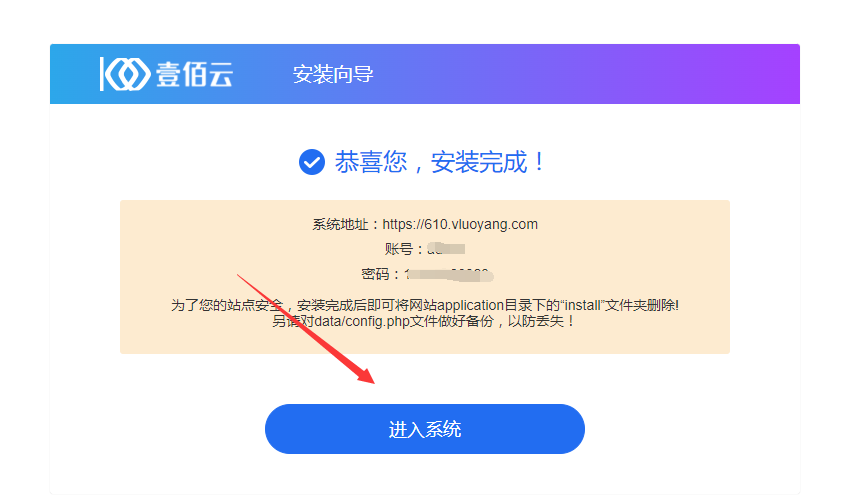
输入账号、密码登录后台
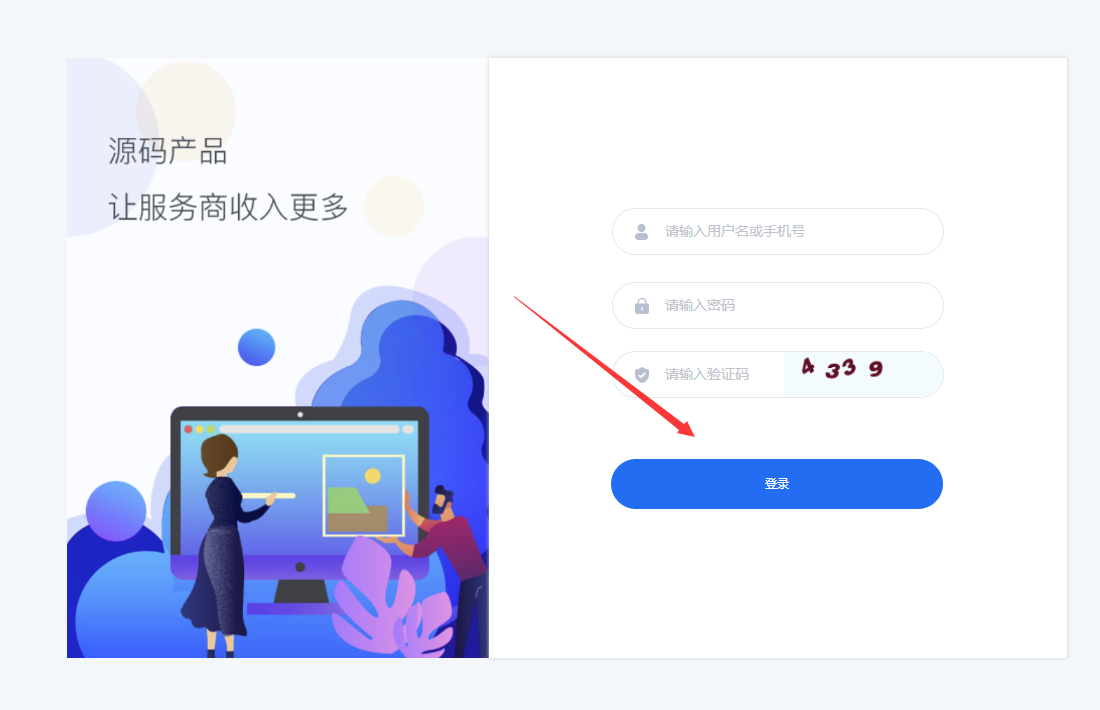
九、在【系统-注册站点】页面输入在壹佰云3.0注册的手机号进行验证
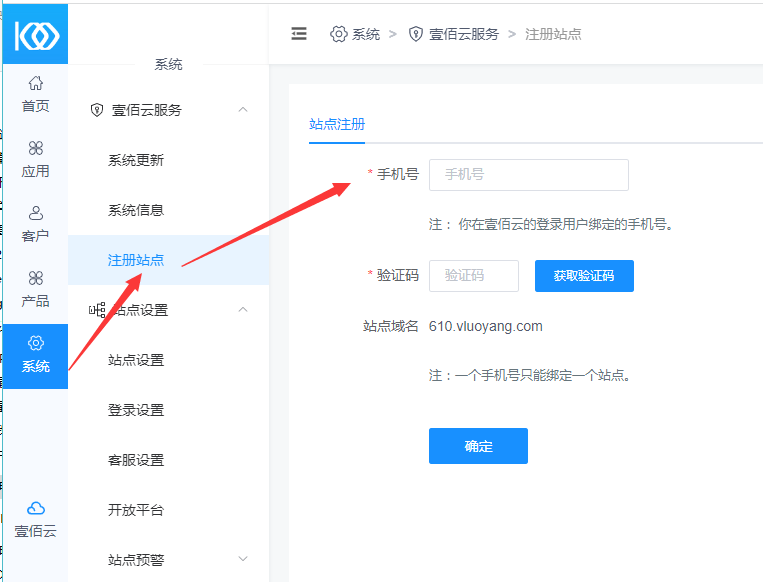
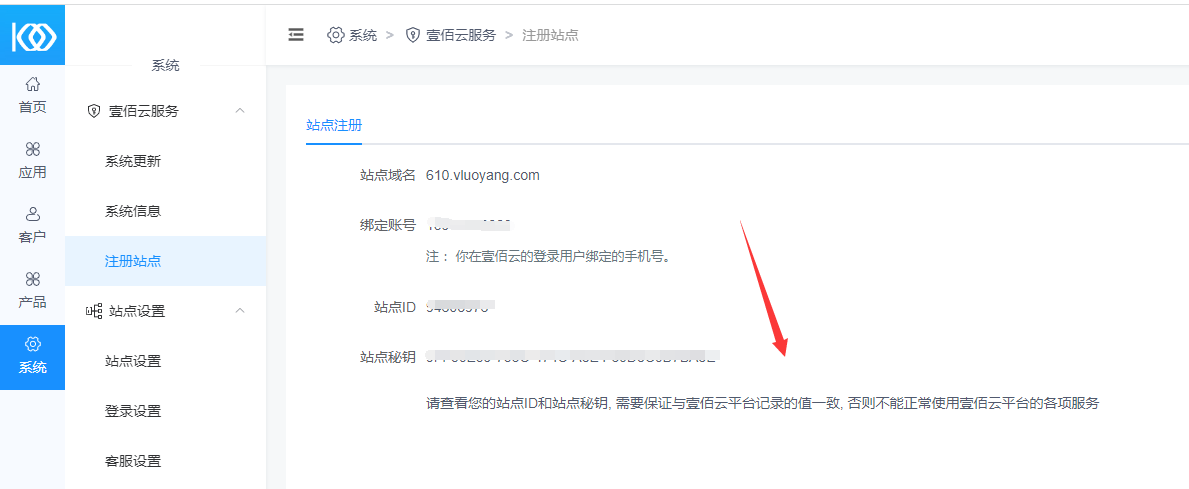
十、在【产品-待安装】页面上点击【安装】应用
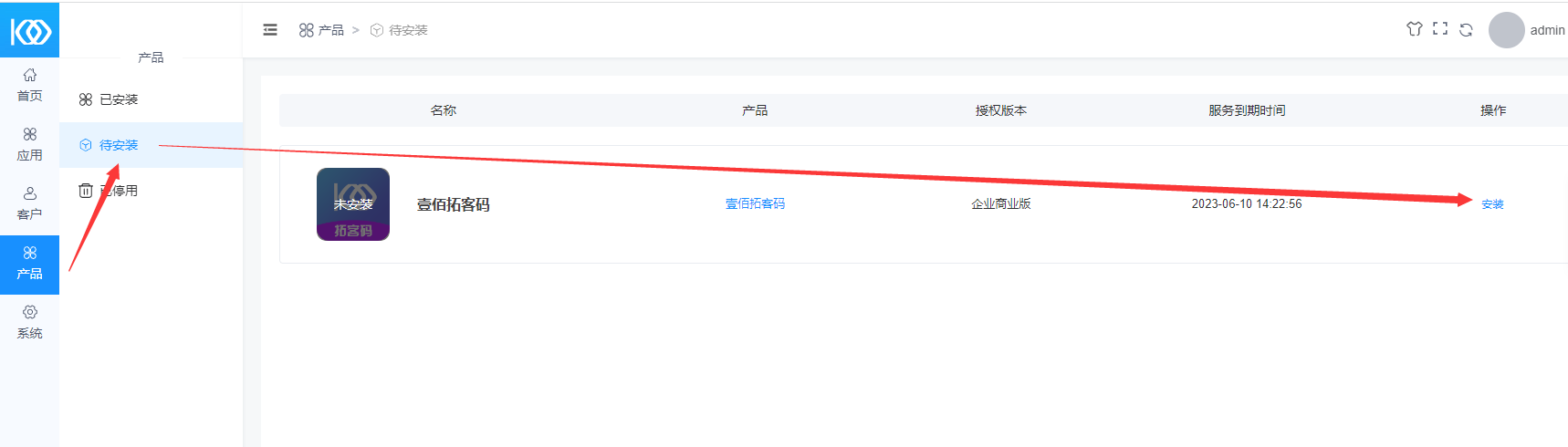
正常情况下10秒钟左右可完成安装
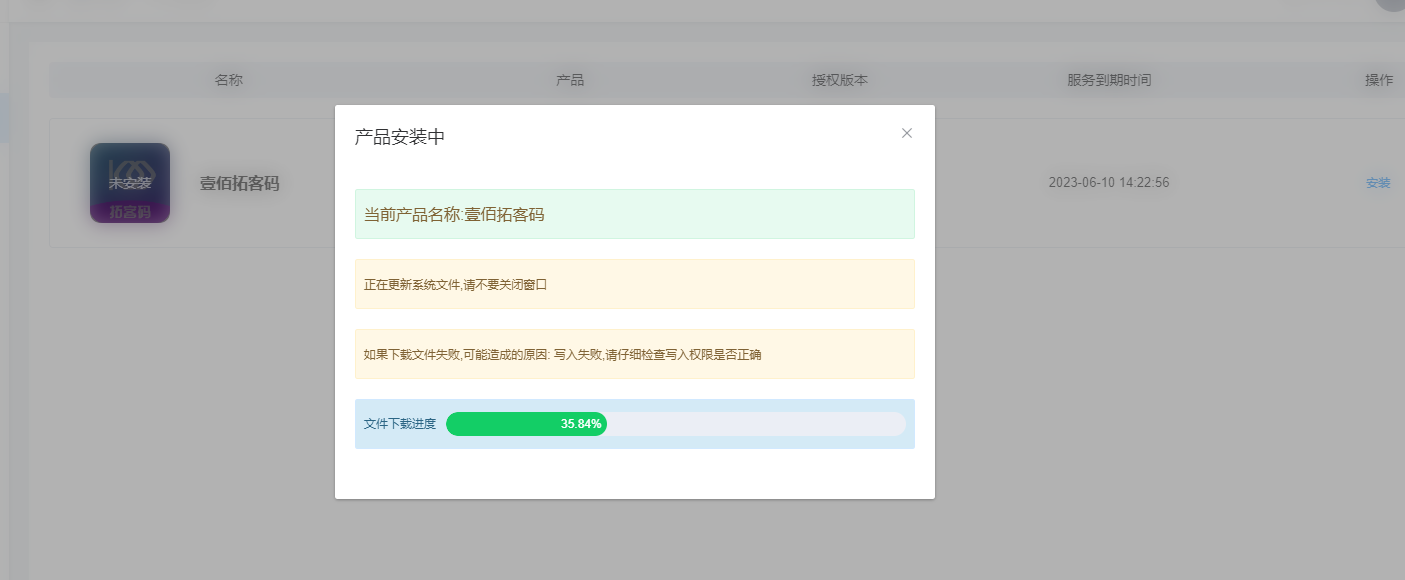
十一、联系壹佰云官方客服授权应用,需提供授权安装域名和服务器IP地址。
十二、在客户列表,点击【添加】按钮,创建用户账号
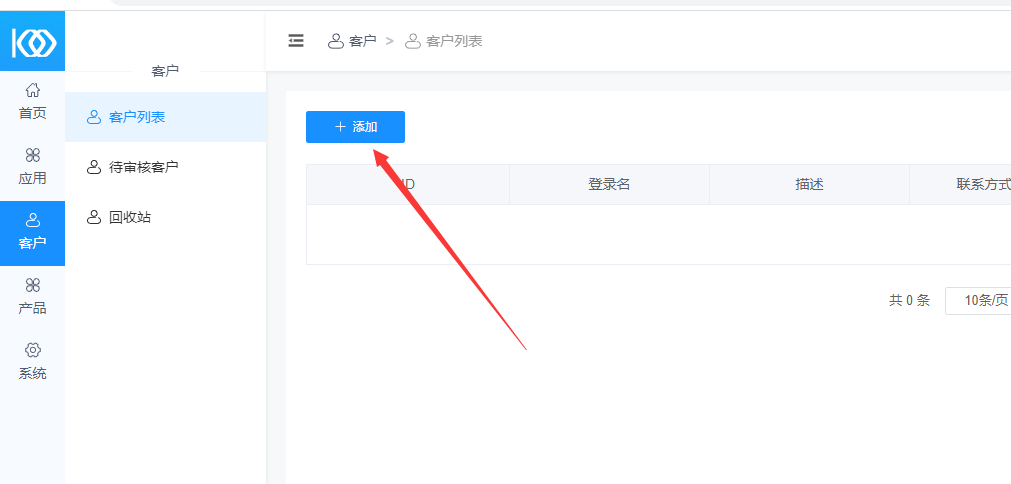
十三、在【应用】列表点击【添加应用】
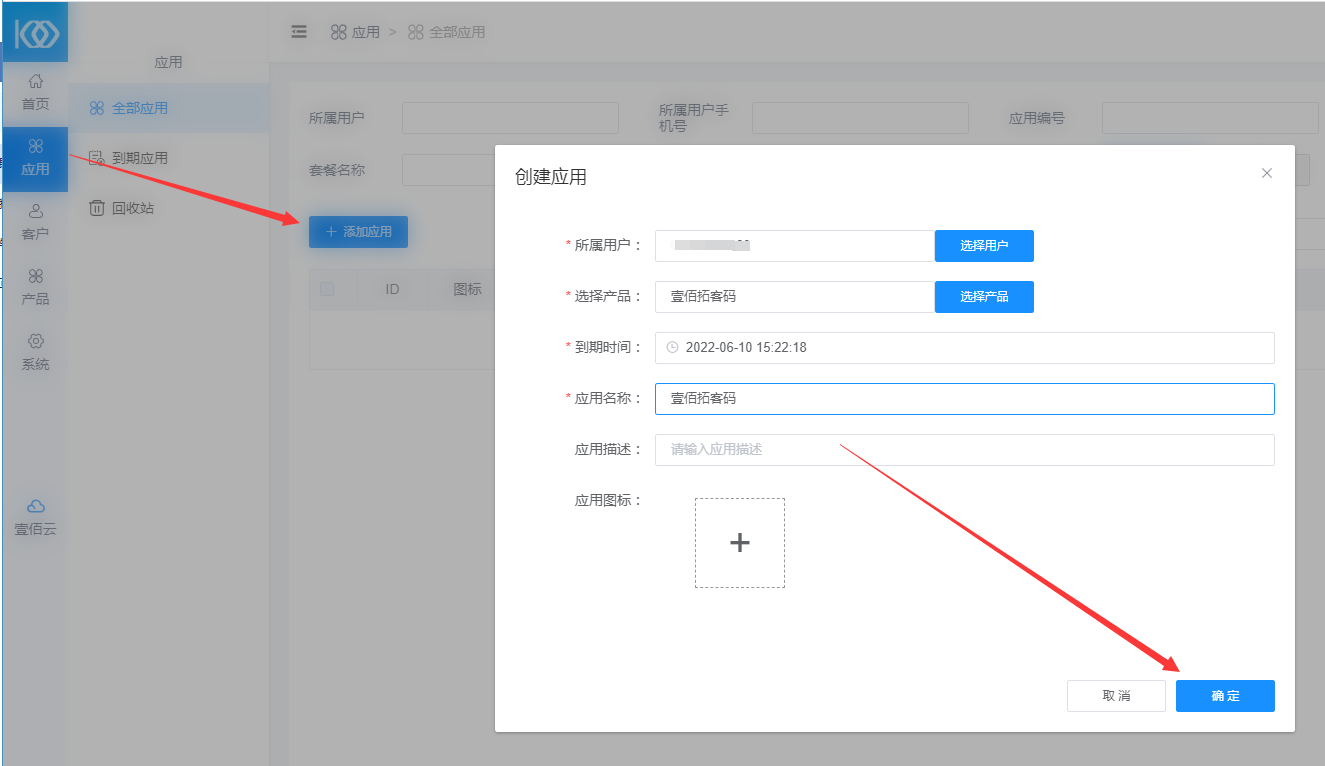
- 壹佰拓客码
- 配置使用流程
- 企业微信配置流程
- 1、基础配置
- 2、客户联系接收事件服务器配置
- 3、通讯录接收事件服务器配置
- 4、第三方应用配置
- 5、同步员工和客户数据
- 企业微信服务商配置流程
- 1、服务商待开发应用模板创建
- 2、代开发应用创建
- 3、配置到聊天工具栏
- 4、同步员工和客户资料
- 公众号配置流程
- 1、公众号基础配置
- 2、公众号域名配置
- 3、公众号IP白名单配置
- 拓客码添加使用流程
- 1、拓客码列表
- 2、拓客记录
- 3、流失客户
- 4、拓客海报
- 5、数据统计
- 应用
- 1、群发消息
- 2、短信消息
- 3、群管理
- 4、自动拉群
- 客户
- 1、我的客户
- 2、所有客户
- 3、标签库
- 4、流失客户
- 独立版框架2.0
- 宝塔安装壹佰拓客码
- 修改版权信息
- 如何关闭首页广告
- 如何创建小程序应用
- 为客户创建小程序应用
- 代理商创建及使用
- 首页添加公安备案信息
- 框架2.0对接公众号
- 扫码登录的配置流程
- 微信开放平台配置
- 壹佰云3.0
- 壹佰云3.0安装流程
- 阿里云OSS如何配置
- 常见问题
- 跳转类型企业微信绑定的小程序
- 如何改造收款码
- 如何获取FTP链接数据
- 企业微信、公众号、微信开放平台对接流程
- 推荐服务器配置
